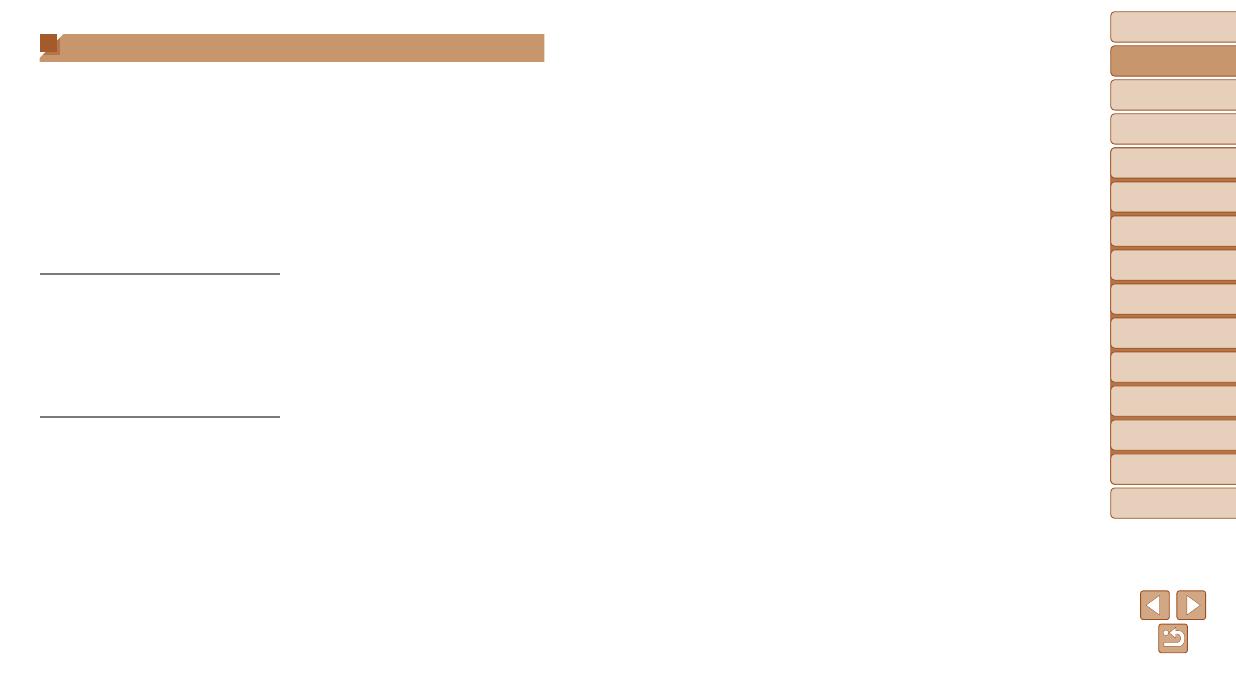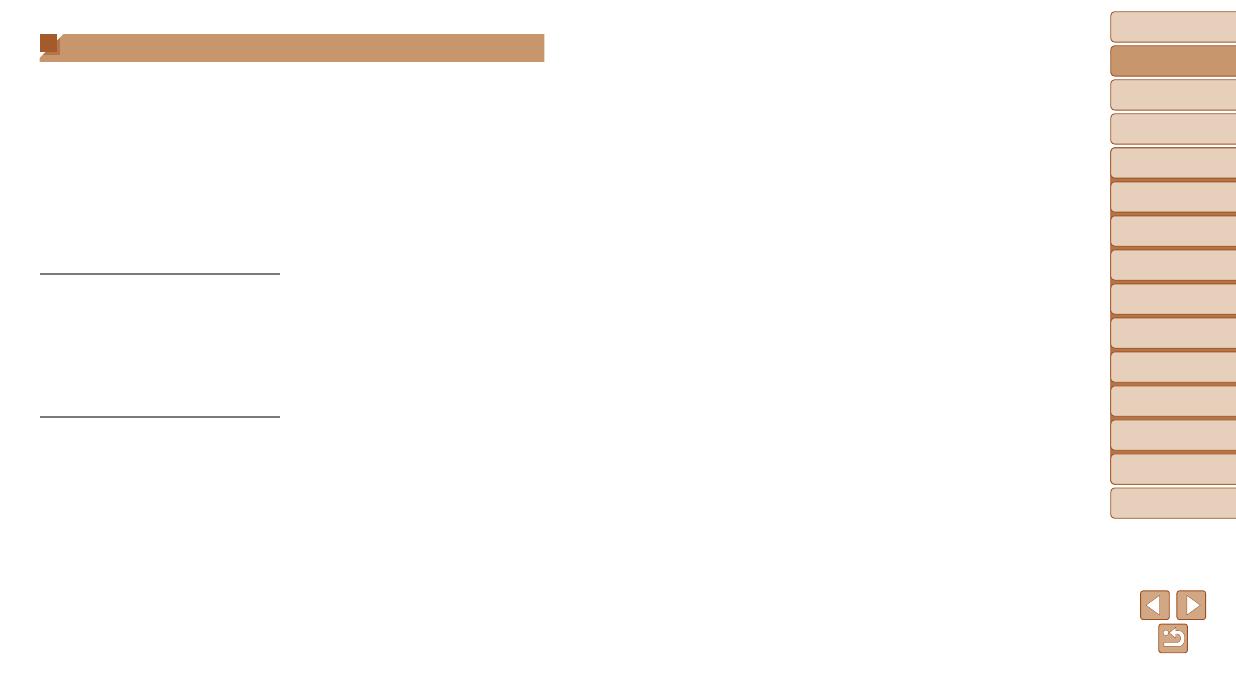
5
1
2
3
4
5
6
7
8
9
Conteúdo:
OperaçõesBásicas
ManualAvançado
NoçõesBásicas
sobreaCâmera
ModoSmart
Auto
OutrosModosde
Fotograa/Filmagem
Modode
Reprodução
FunçõesWi-Fi
Menude
Congurações
Acessórios
Apêndice
ÍndiceRemissivo
ManualBásico
ModoP
Capa
ObservaçõesPreliminarese
InformaçõesLegais
Conteúdo da Embalagem ..............2
Cartões de Memória
Compatíveis ...................................2
Observações Preliminares e
Informações Legais .......................2
Nomes dos Componentes e
Convenções neste Manual ............3
Índice .............................................5
Conteúdo: Operações Básicas ......6
Precauções de Segurança ............7
Manual Básico................ 10
Preparativos Iniciais .....................11
Começar a Usar a Câmera ..........15
Usar o Software ...........................18
Software para Download .............22
Mapa do Sistema .........................26
Manual Avançado ........... 28
1 NoçõesBásicassobrea
Câmera.................................28
Liga/Desliga .................................29
Botão do Obturador .....................30
Opções de Visualização de
Fotograas/Filmes .......................30
Menu FUNC. ................................31
Menu MENU ................................32
Apresentação do Indicador .......... 33
Relógio ......................................... 33
2 ModoSmartAuto.................34
Fotografar ou Filmar
(Smart Auto) ................................. 35
Recursos Práticos e
Convenientes ...............................39
Recursos de Personalização de
Imagens .......................................42
Recursos Úteis para Fotografar/
Filmar ...........................................44
Personalizar a Operação da
Câmera ........................................46
3 OutrosModosde
Fotograa/Filmagem...........48
Cenas Especícas .......................49
Aplicar Efeitos Especiais .............50
Modos Especiais para outras
Finalidades ..................................54
4 ModoP.................................58
Fotografar/Filmar em Programa
AE (Modo [P]) ..............................59
Brilho da Imagem
(Compensação de Exposição) ..... 59
Cor e Fotograas Contínuas ........ 61
Alcance das Fotos e Focagem ....64
Flash ............................................68
Outras Congurações ..................69
Índice
5 MododeReprodução..........70
Visualizar .....................................71
Percorrer e Filtrar Imagens ..........73
Opções de Visualização de
Imagens .......................................74
Proteger Imagens ........................76
Apagar Imagens ..........................78
Rodar Imagens ............................80
Categorias de Imagens ................ 81
Editar Fotograas ........................82
Editar Filmes ................................85
6 FunçõesWi-Fi......................87
O que É Possível Fazer com
Funções Wi-Fi .............................. 88
Usar a Função Wi-Fi para Enviar
Imagens a partir da Câmera ........89
Precauções no Uso de Funções
Wi-Fi (LAN sem Fio) ....................89
Precauções de Segurança ..........90
Glossário ...................................... 91
Registrar um Apelido
para a Câmera
(Somente na primeira vez) ..........92
Conectar a Serviços Web ............93
Conectar a um Smartphone ......... 95
Conectar a outra Câmera ............97
Conectar a um Computador ........98
Conectar a uma Impressora ......103
Enviar Imagens ..........................105
Enviar Imagens para um
Computador por meio do
CANON iMAGE GATEWAY .......107
Georreferenciar Imagens na
Câmera ......................................107
Editar ou Apagar Congurações
de Wi-Fi......................................108
7 MenudeCongurações....110
Ajustar Funções Básicas da
Câmera ...................................... 111
8 Acessórios.........................117
Acessórios Opcionais ................118
Usar Acessórios Opcionais ........ 119
Imprimir Imagens .......................121
9 Apêndice............................129
Solução de Problemas ............... 130
Mensagens Exibidas na Tela .....133
Informações Exibidas na Tela .... 135
Tabelas de Funções e de
Menus ........................................138
Precauções de Manuseio ..........144
Especicações ...........................144
Índice Remissivo ........................ 148